Mr.Boom
۞ Quản trị viên


• Giới tính :  • Tổng số bài gửi : 446 • Tổng số bài gửi : 446
• Birthday : 02/08/1993
• Đến từ : ๑۩۞۩๑ Gi@ng hồ ๑۩۞۩๑ V.I.P
• Điểm kinh nghiệm : 5928
 |  Tiêu đề: Hướng dẫn làm bộ rank động đơn giản bằng Photoshop Tiêu đề: Hướng dẫn làm bộ rank động đơn giản bằng Photoshop  Sun Jan 13, 2013 5:14 pm Sun Jan 13, 2013 5:14 pm | |
| Trong 4rum có nhiều chức vụ như là Mod, Smod, Admin ….thường thì mỗi chức vụ có 1 rank ở ngay phía dưới ấy. Mỗi diễn đàn đều có 1 Rank theo phong cách riêng, bạn muốn tự tay thiết kế cho diễn đàn mình, rất đơn giản cách làm như sau:1: Kiếm 1 bộ Icon Emoticon đẹp đẹp tý, theo phong cách Vista hay Aqua chẳng hạn. VD như thế này :
2: Tạo Layer mới 180x40 px fill với màu trắng Nhấn M (Marque tool) khoanh thành 1 hình chữ nhật , Feather 0 px, sau đó Chuột phải chọn Stroke... với Brush hardround Width 1px.
 >>>> >>>>  Vẫn chọn công cụ Marque tool , Feather 2 px, khoanh thành hình chữ nhật bao ngoài cái hình chữ nhật ở trên, Stroke nó với Brush mềm 2px ta được:
 Vậy là xong cái khung. 3: Làm nền Ấn M (Marque tool), Feather 0 px, khoanh vùng hình chữ nhật, click tạo Layer mới, fill nó với màu mà bạn muốn làm nền, ở đây tôi chọn màu đen.  >>>>> >>>>>  Tiếp theo, bạn dùng công cụ Eliptical Marque tool (M), khoanh 1 vòng tròn nhỏ fill nó màu giống màu nền, Layer / layer style / Blending option như sau:  Xong rồi, bạn Ctrl J nhiều lần để nhân lên thành nhiều ô tròn như vậy, sắp xếp sao cho được như thế này, rồi Merge (Ctrl + E) tất cả mấy cái ô tròn thành 1 layer cho gọn, giảm Opacity còn 33%  4: Ctrl + O 4: Ctrl + O mở cái bộ Emoticon ra, cắt lấy 1 cái , Ctrl + T để chỉnh lại cái size cho phù hợp, phóng to lên, dùng Erase 1 px xóa hết viền trắng xung quanh đi. Blending option như hình, ta đc: 
 Xong rồi Ctrl + J nhân đôi lên thành 1 Layer nữa rồi kéo vào vị trí bên kia. 5: Dùng Polygonal Lasso Tool vẽ một hình tam giác, tạo Layer mới fill với màu trắng. Ctrl + D giảm opacity còn 30% 6: 6: Làm phần Text Nhấn T, viết chữ mà bạn muốn, màu tùy bạn, Blending option / Stroke 2px màu tùy bạn nốt miễn sao bạn thấy đẹp là được.
 Của tôi là Arial /màu trắng / stroke màu đen 2px7: Tạo 1 Layer mới , dùng Rectangular Marque Tool khoanh 1 hình chữ nhật.
 Chọn Gradien Tool, màu nền trước và sau đều là trắng, thông số như hình, kéo 1 đường.  Ta được:  Bước cuối cùng, Shift + ctrl + M chuyển tất cả sang Image ReadyKéo dải Gradien về đầu rankNhân đôi Frame, rồi kéo dải Gradien về cuối Rank
 Tiếp theo, chọn Frame 1, click vào biểu tượng Tween, thông số như hình:  Chọn Frame thứ 22 , Tween Chọn Frame thứ 22 , Tween, thông số:  Nhấn Play để xem kết quả Nhấn Play để xem kết quả, Ctrl + Shift + S để lưu lại. Tương tự ta có thể làm thêm nhiều cái khác


  Mách nhỏ là chẳng cần làm lại toàn bộ làm gì, Layer nào cần chỉnh màu thì chỉ cần Blending option/ color overlay, riêng đối với Layer có mấy vòng tròn nhỏ thì Blending Option/ Inner Shadow. Chúc các bạn thành công ! |
|
